Guía paso a paso sobre cómo utilizar la función de autocorrección de androides (09.15.25)
La autocorrección es una de las funciones que tienen los dispositivos móviles en la actualidad, lo que puede ser un salvavidas en su mayor parte, pero una pesadilla en los momentos más inoportunos. Pero si sabe cómo personalizar y modificar el diccionario y el teclado de su teléfono, podrá aprovechar al máximo esta función. Autocorrect de Android se basa en el diccionario de su teléfono. También utiliza un algoritmo único, que recuerda las palabras que usa comúnmente y las hace disponibles a medida que escribe.
La autocorrección en Android puede ser muy útil para los casos en los que no está seguro acerca de la ortografía de una palabra. o no está de humor para escribir una palabra larga. Puede ser una molestia cuando intentas escribir algo en otro idioma, un nombre o una palabra de la jerga, y automáticamente se reemplaza por otra palabra. Puede resultar frustrante eliminar la palabra y volver a escribirla. ¿Y lo peor? Cuando no se dio cuenta de que Autocorrect ha hecho su trabajo y presionó enviar antes de tener la oportunidad de volver a escribir la palabra correcta.
Si desea evitar que se mortifique, siga leyendo y obtenga conocimientos para aprovechar los beneficios de la función Autocorrección.
Administre el nivel de autocorrecciónAntes de siquiera considerar deshabilitar la autocorrección en su dispositivo, intente configurar primero a tu gusto. Puede elegir el nivel de autocorrección para que no actúe de forma más inteligente que usted. Siga estos pasos:
Para algunos dispositivos Android, como los teléfonos Samsung, puede optar por desactivar la corrección automática y seguir recibiendo ayuda con la escritura y la ortografía. Puede activar el texto predictivo y la revisión automática de ortografía.
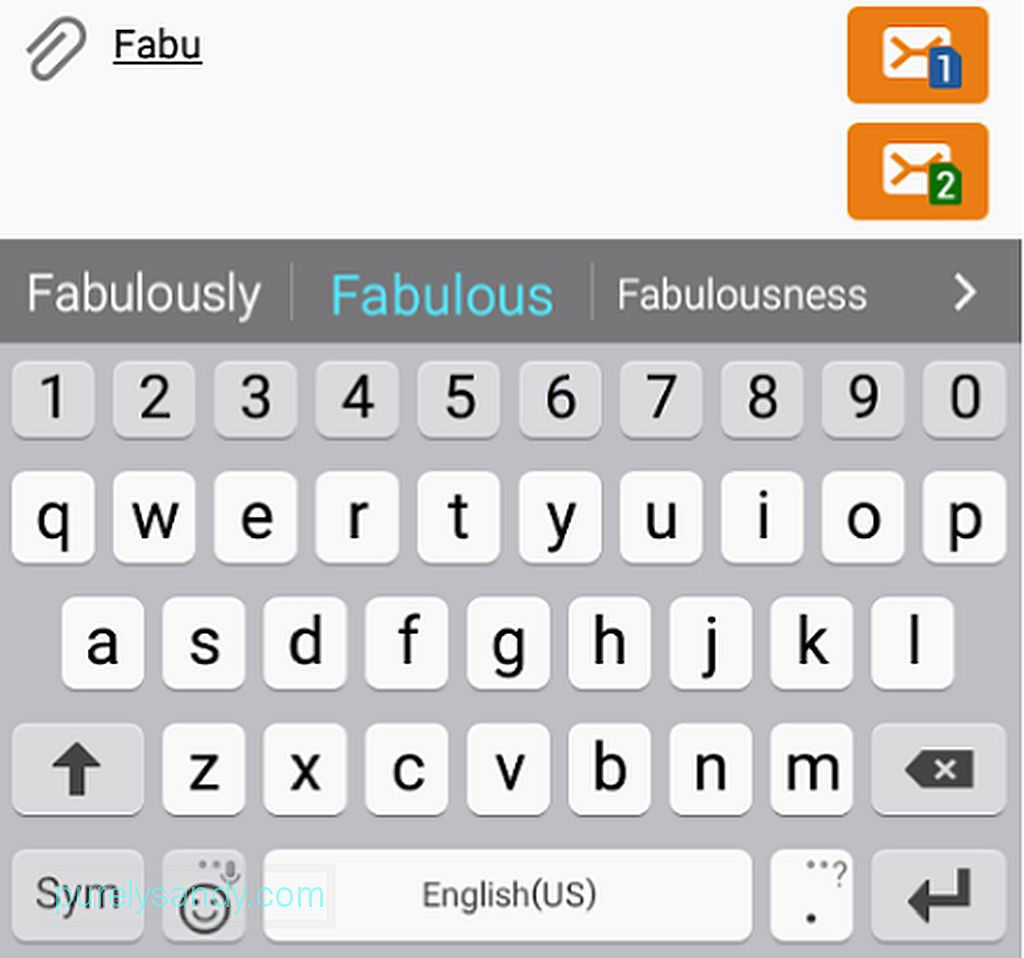
Con el texto predictivo, recibirá sugerencias de palabras mientras escribe. Puede tocar la palabra que pretendía escribir para no tener que terminar de escribirla.
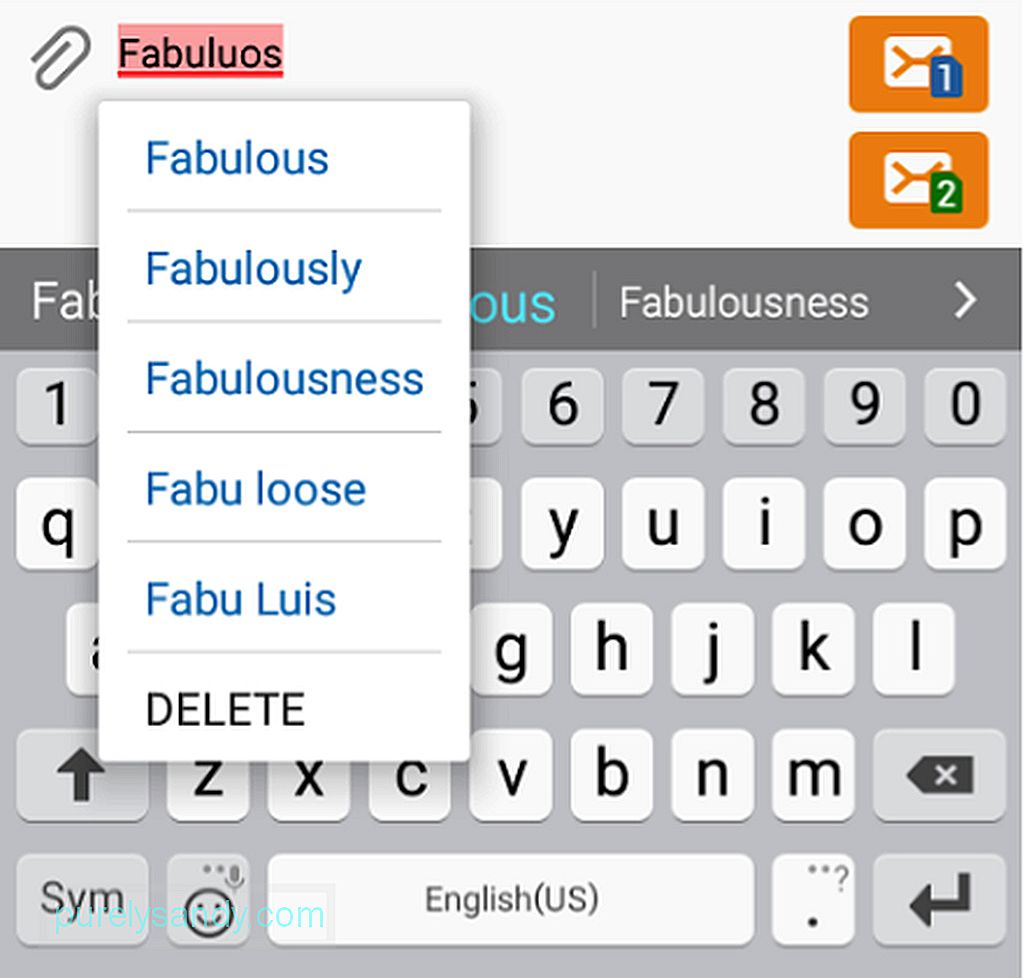
Por otro lado, la revisión automática de ortografía subrayará los errores ortográficos y sugerirá palabras relacionadas. Estos son los pasos para activar estas funciones:
- En su dispositivo Samsung, vaya a Configuración & gt; Idioma & amp; teclado.
Idioma & amp; keyboard "width =" 640 "height =" 690 "& gt; 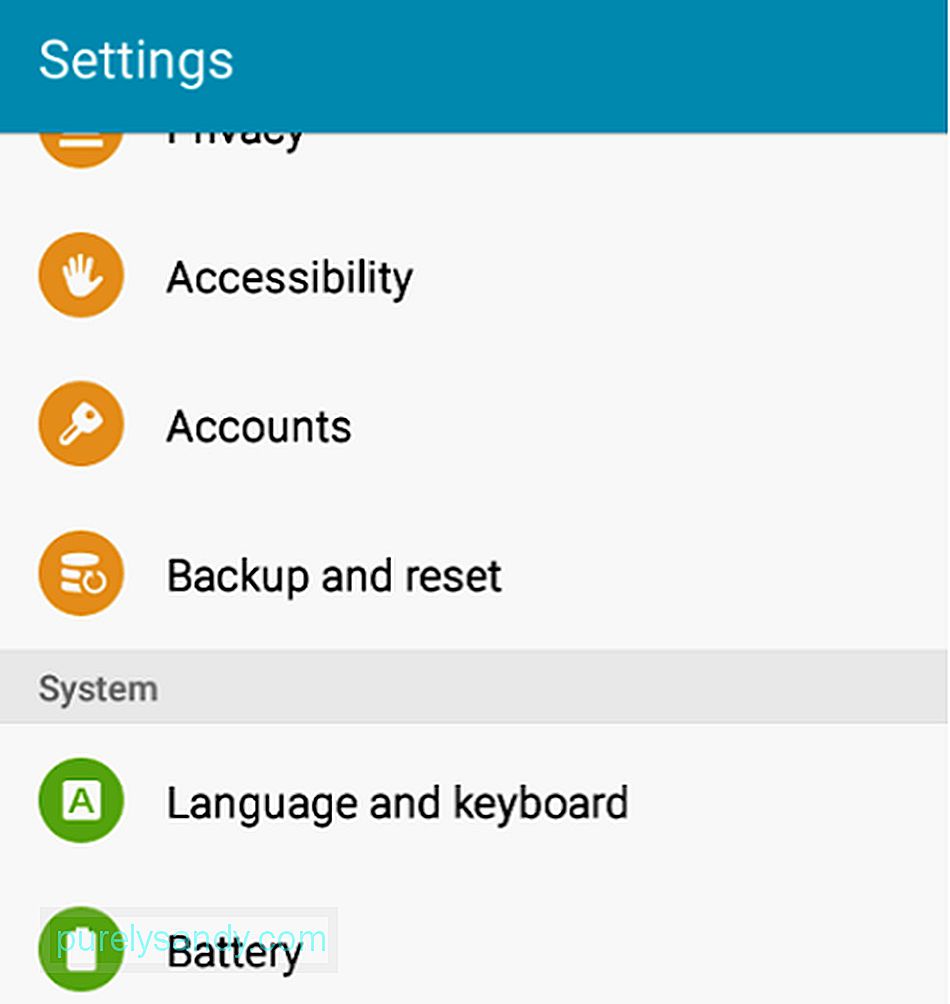 Idioma & amp; keyboard" width = "640" height = "690" & gt;
Idioma & amp; keyboard" width = "640" height = "690" & gt;
- Presiona Teclado Samsung.
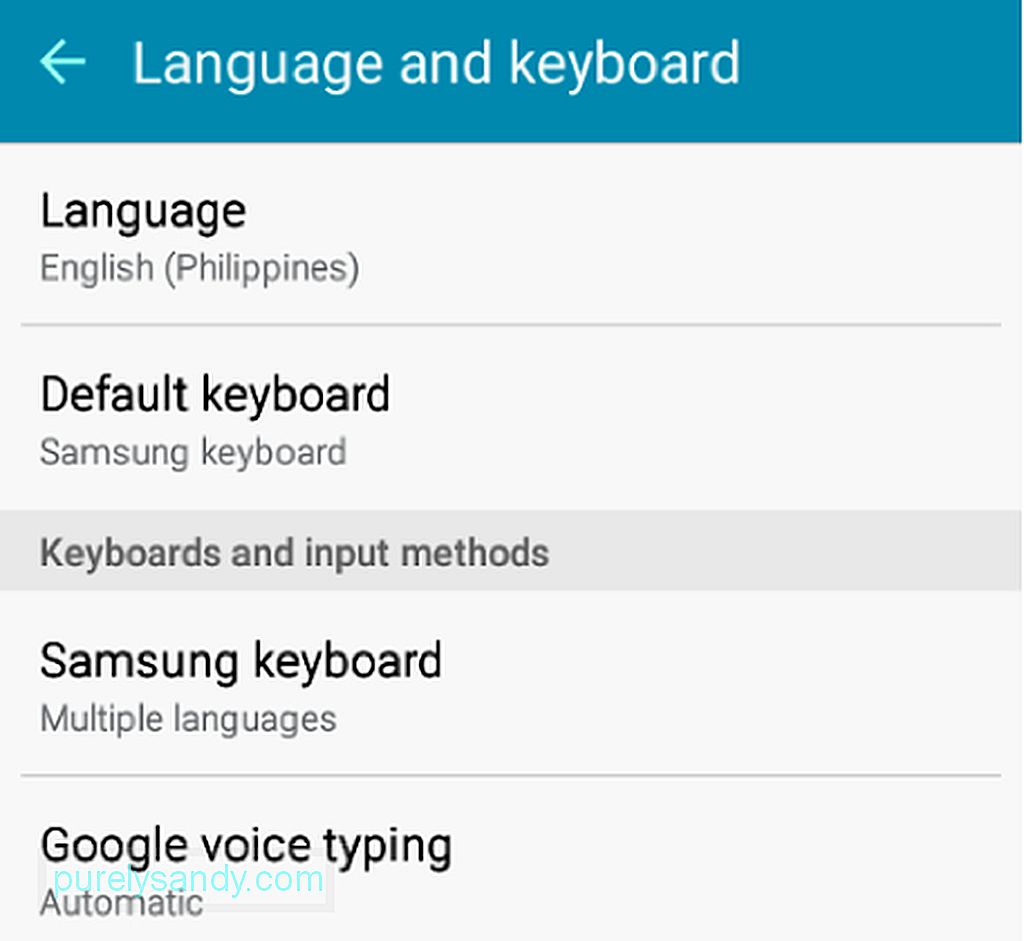
- Encuentra texto predictivo. Encienda el interruptor.
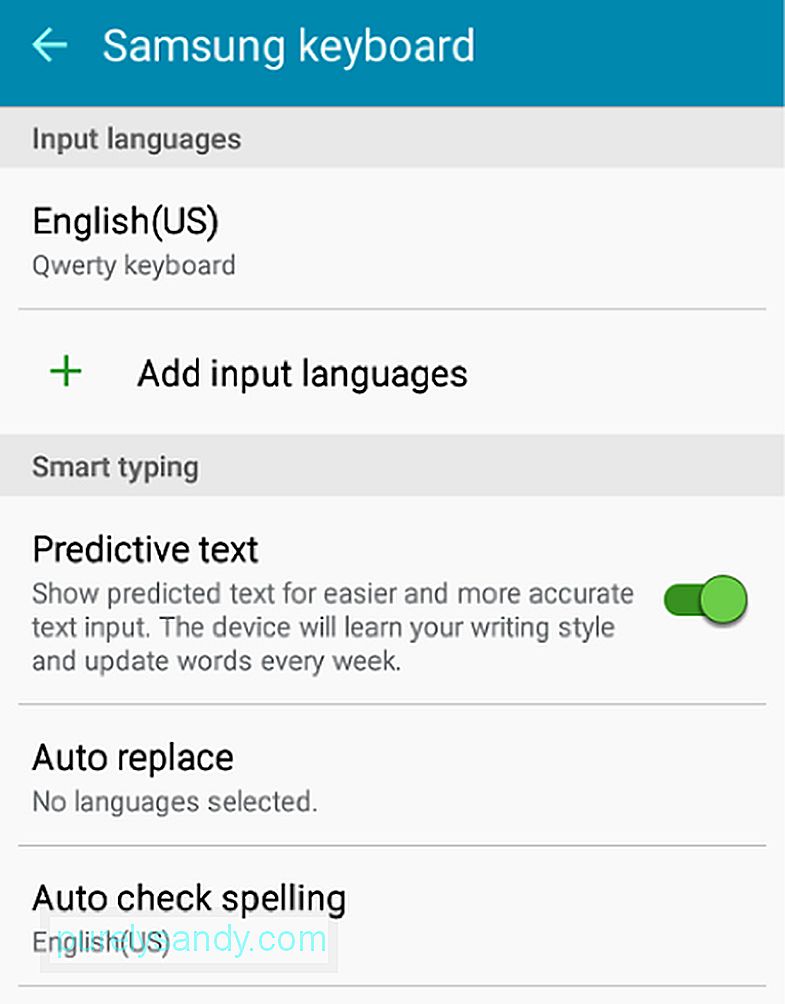
- Para activar la revisión ortográfica automática, tóquela y luego active el interruptor. Si tiene más de un diccionario, elija cuál desea que la función base sus sugerencias.
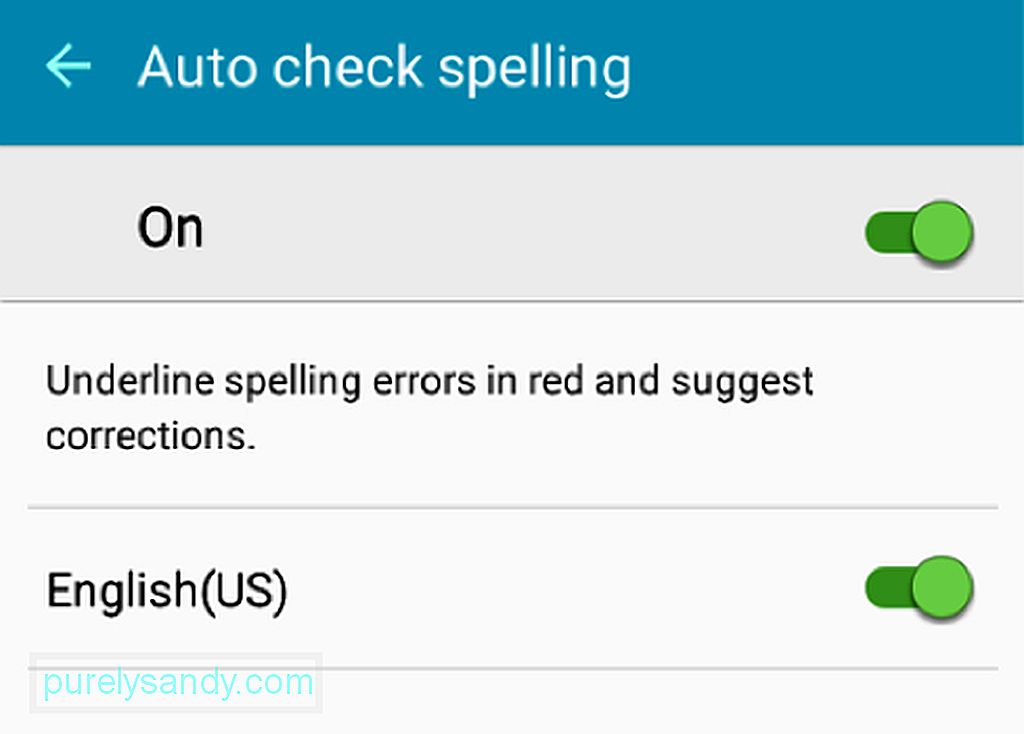
La función de acceso directo de texto del teclado Samsung le permite agregue sus abreviaturas y acrónimos junto con sus significados, de modo que la próxima vez que escriba los atajos, la palabra expandida o el acrónimo se muestre en las sugerencias de palabras. Simplemente siga estos pasos:
- Vaya a Configuración & gt; Idioma y teclado & gt; Teclado Samsung & gt; Atajos de texto.
Idioma y teclado & gt; Teclado Samsung & gt; Atajos de texto "width =" 601 "height =" 1024 "& gt; 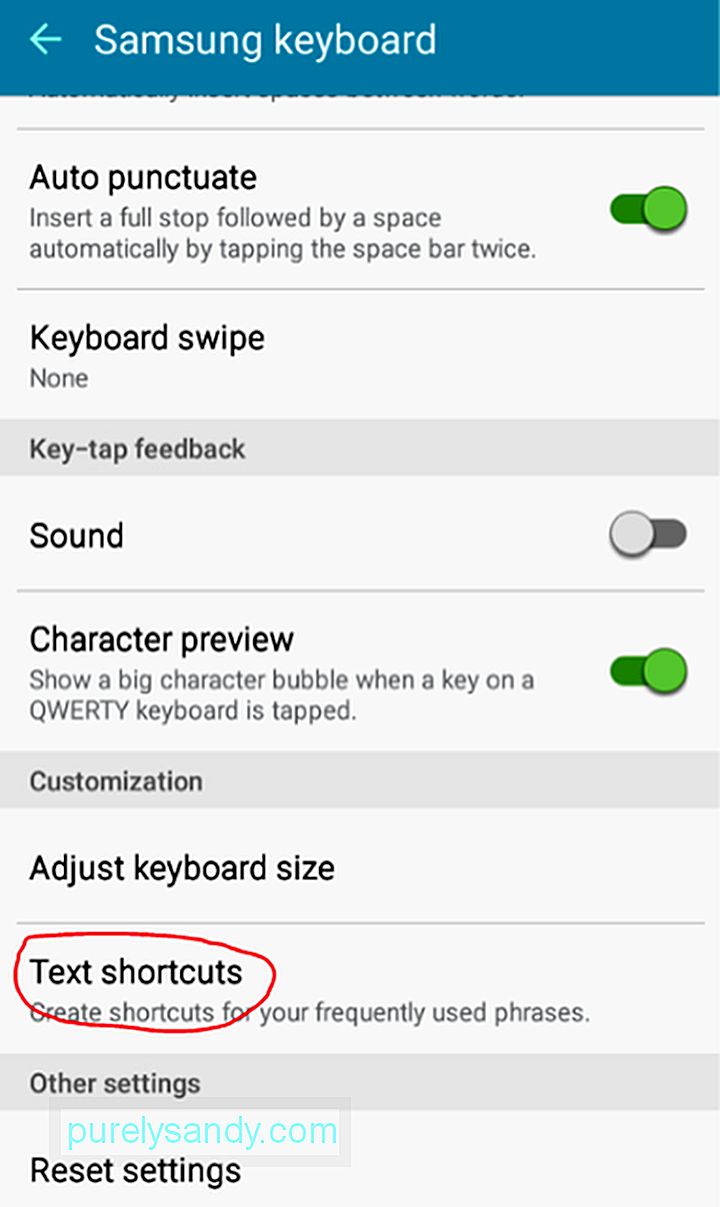 Idioma y teclado & gt; Teclado Samsung & gt; Atajos de texto" width = "601" height = "1024" & gt;
Idioma y teclado & gt; Teclado Samsung & gt; Atajos de texto" width = "601" height = "1024" & gt;
- Toca Agregar.
Atajos de texto "width =" 640 "height =" 355 "& gt; 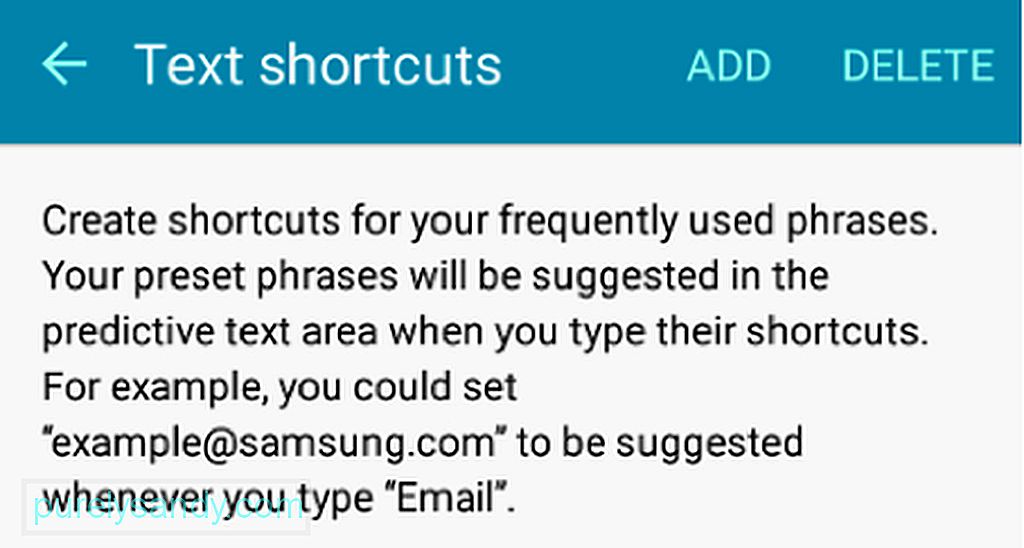 Atajos de texto" width = "640" height = "355" & gt;
Atajos de texto" width = "640" height = "355" & gt;
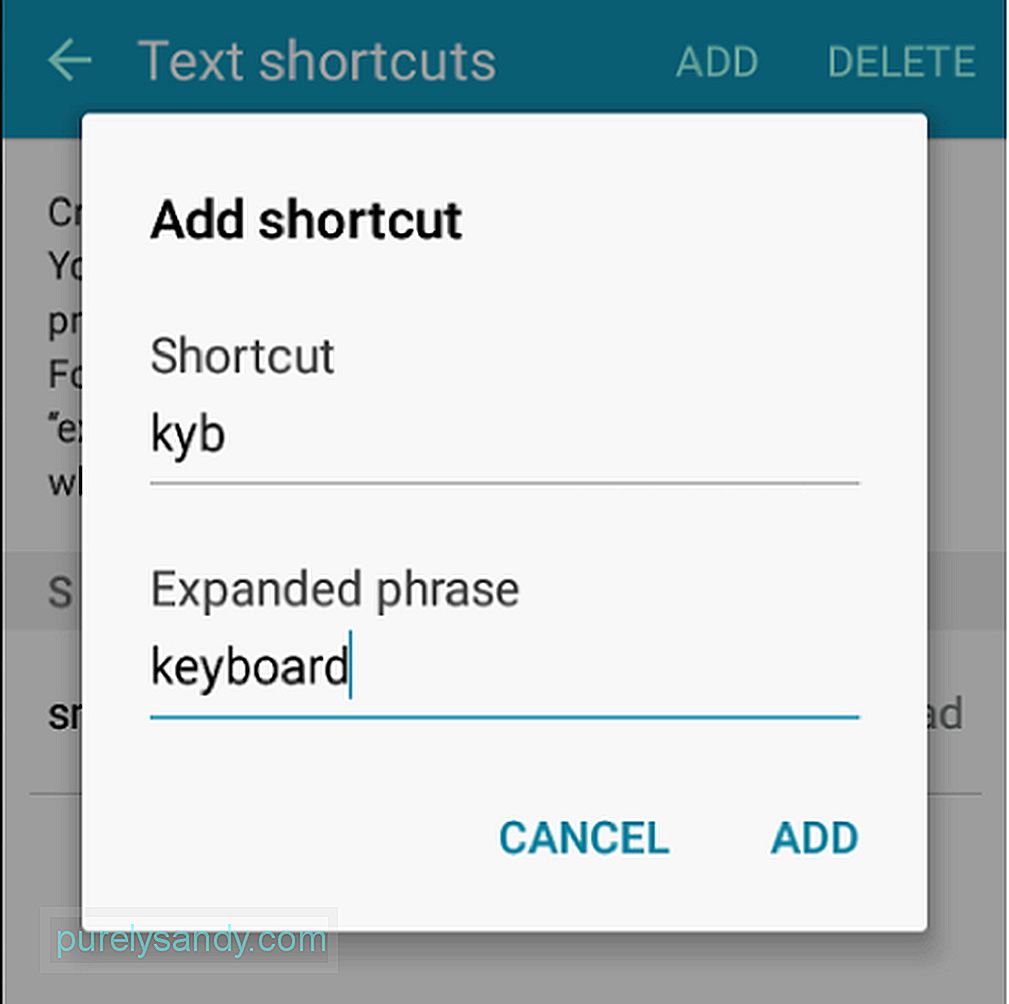
- Ahora puede intentar redactar un mensaje y escribir su atajo para verlo en acción:
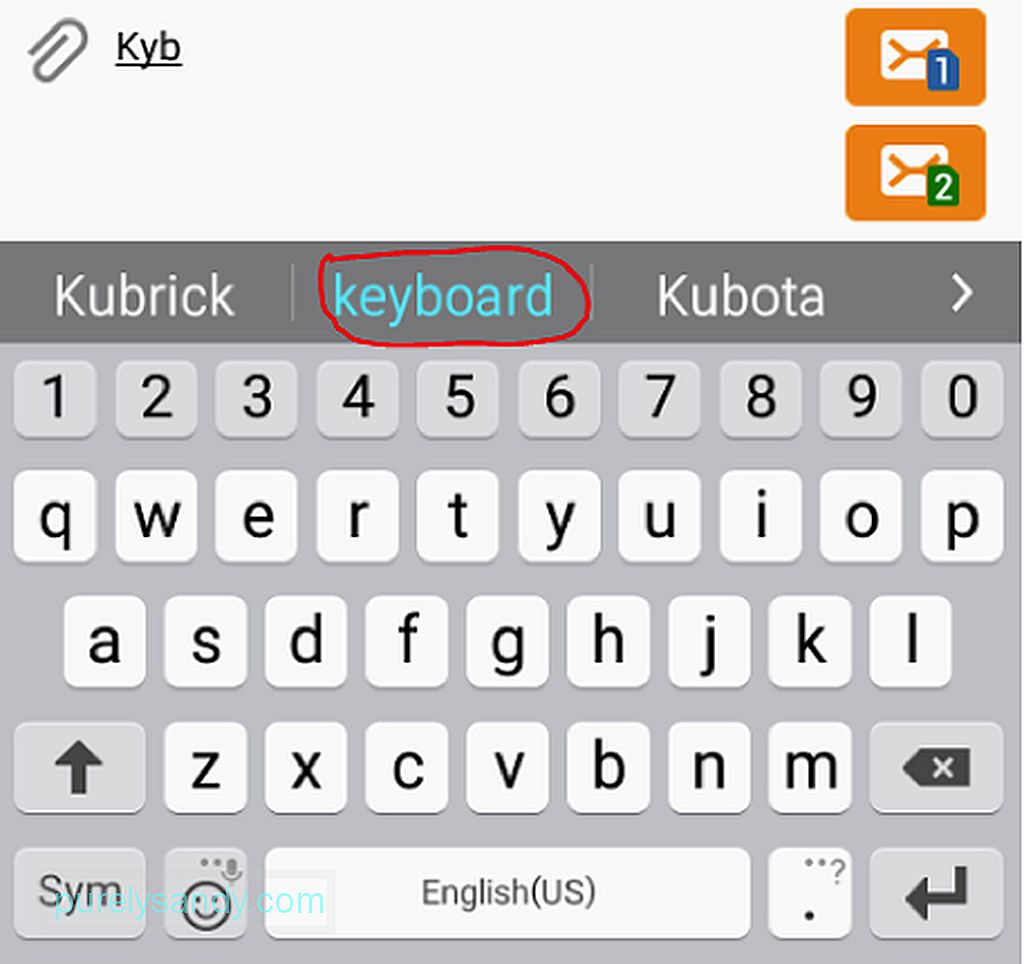
Normalmente, la autocorrección está activada de forma predeterminada cuando obtiene su dispositivo Android. Si no le gusta que termine sus palabras, aquí le indicamos cómo desactivarlo:
La autocorrección puede considerarse una función de Android ampliamente incomprendida y subestimada. Pero si solo sabe cómo maximizarlo y personalizarlo, puede aprovecharlo al máximo, junto con el resto de funciones de su dispositivo. Para disfrutar de la mejor experiencia de Android, también considere usar aplicaciones como la herramienta de limpieza de Android, que puede ayudar a garantizar que su dispositivo funcione de la mejor manera en todo momento.
Video de Youtube: Guía paso a paso sobre cómo utilizar la función de autocorrección de androides
09, 2025

